20.9 DLL のバージョン情報の設定
LANSA オブジェクトがコンパイルされると、特定の情報がDLL内に生成されます。出荷されるDLL に、アプリケーションの正しい情報が含まれているかは、以下のように確認できます。
1. ソースコードを取得して、ビルド・コンピュータに入れます。
2. LANSA の設定で、コンパイル・オプションの DLL バージョン情報を適切な値に設定します。バージョン情報は配信される各バージョン、もしくは各パッチごとに修正する必要があります。
3. アプリケーションの最初のバージョン用のすべてのコンパイル可能なアプリケーション・オブジェクトをコンパイルします。これに続くバージョンやパッチでは、修正されたオブジェクトのみのコンパイルが必要です。
4. 配布ツールを使って、バージョンまたはパッチを生成します。
5. エンドユーザーに、インストール用のMSI または MSP ファイルを配信します。
パッチの場合、パッチに更新された DLL を配布するためにはバージョン情報が変更されなければいけません。これはMicrosoft の必要条件で、バージョン番号によりパッチ・ビルダーが起動され、オブジェクトが含まれます。これに関する 1 つの問題は、何が配布されたのかを正確に把握できないことです。簡単に確認できるのは、バージョン番号で、パッチに含まれる可能性のあるものはだいたいは分かるようにはなっていますが、パッチの正確な中身は表示されません。このため、(パッチ・ビューアーを使って) 実際にパッチを調べて、中身の検証を行わなければなりません。
DLL のバージョン情報は Visual LANSA IDE で次のように設定されます。
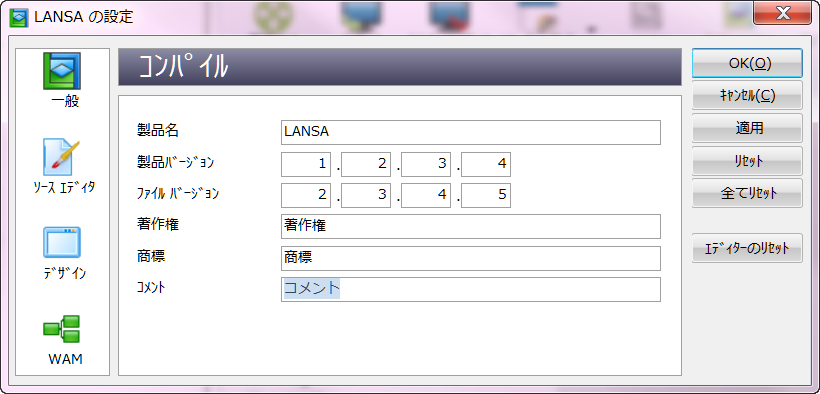
DLL 内でこの情報が生成されると、Windows 7 では [詳細] と表示されているDLL のプロパティ・タブ・シートに表示されます。
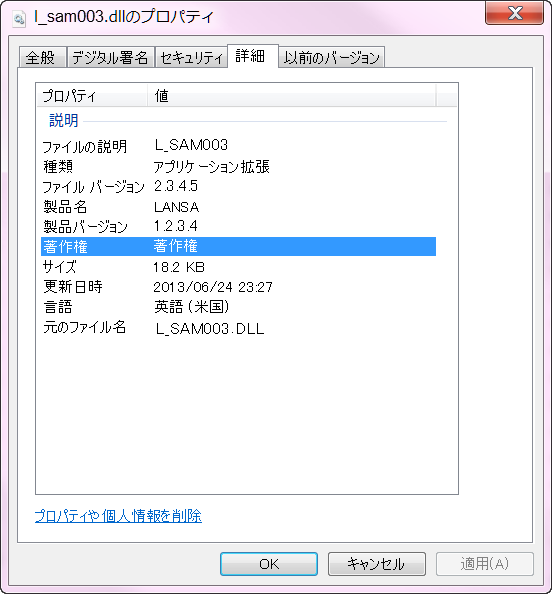
[コメント] 欄だけはこのタブシートに表示されません。ここにある標準のプロパティ以外のプロパティを表示するには、特別なソフトウェアが必要となります。このようなソフトウェアを使用すると、例えばDLL プロパティに [拡張バージョン情報] というタブが追加され、DLL プロパティの全てが表示されます。特に、表示されなかった [コメント] のプロパティが表示されます。また LANSA が DLL 内にコンパイルしたカスタム・プロパティも表示されるので、確認しやすくなります。
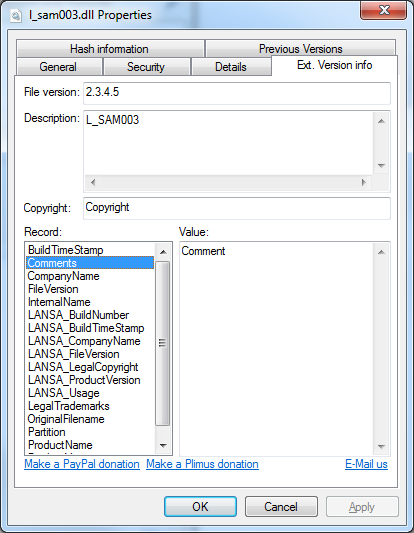
詳細については、『Visual LANSA ユーザーガイド』の「コンパイル オプション」を参照してください。